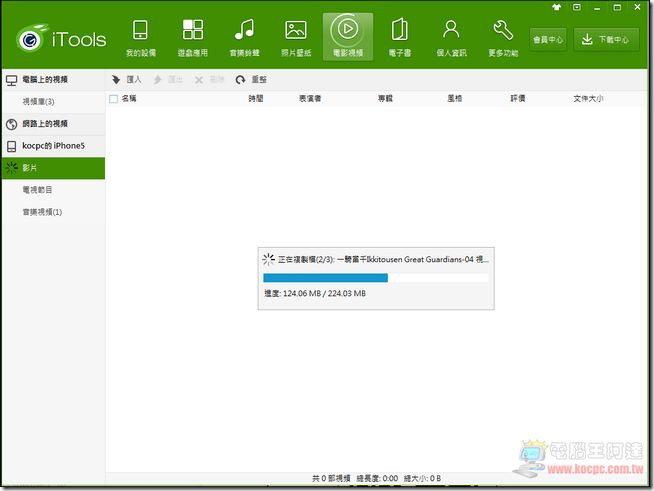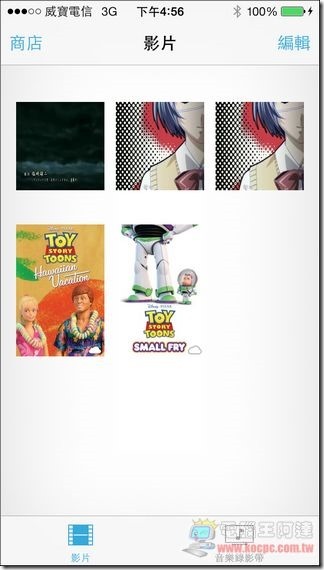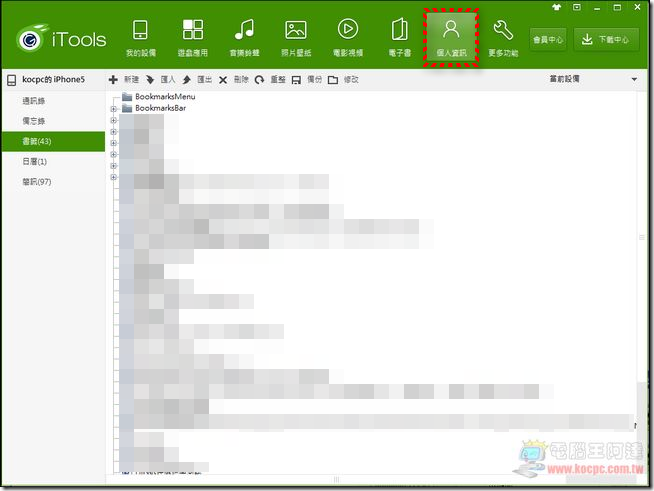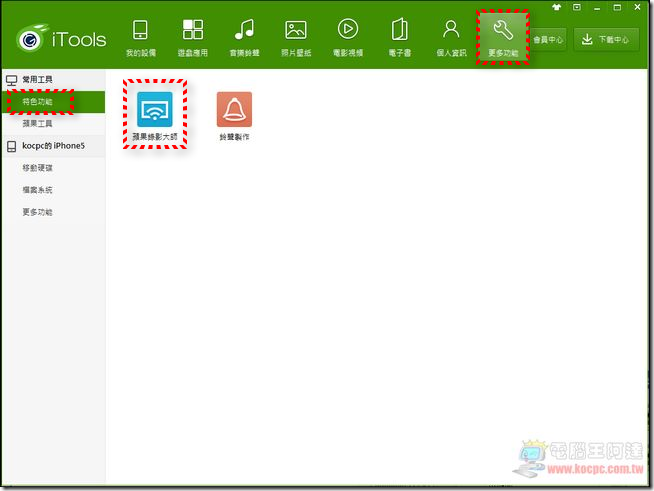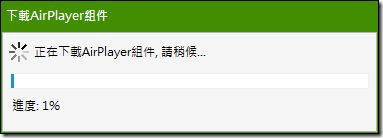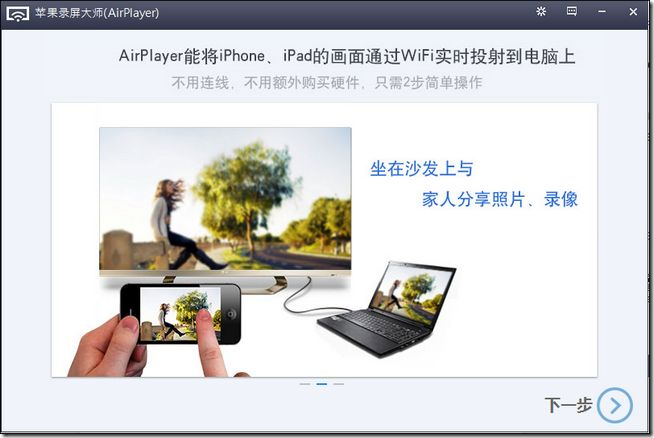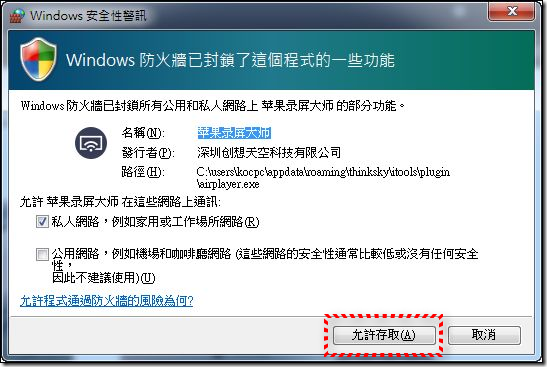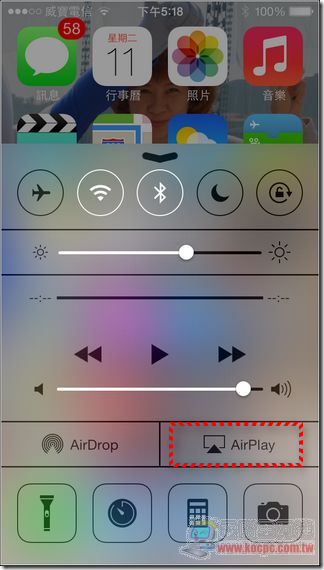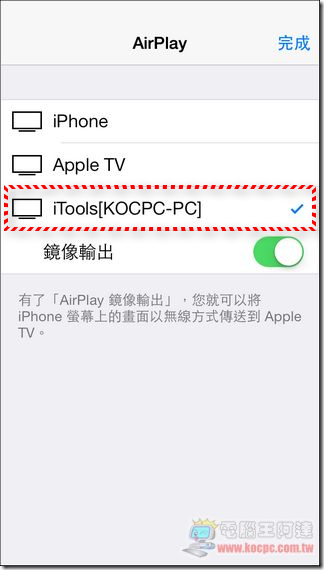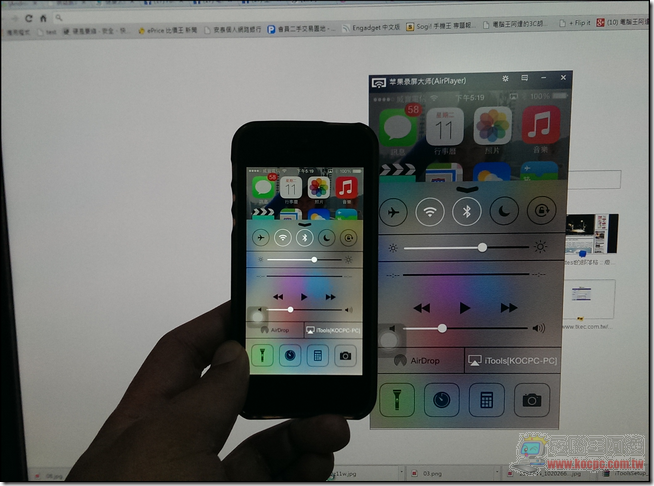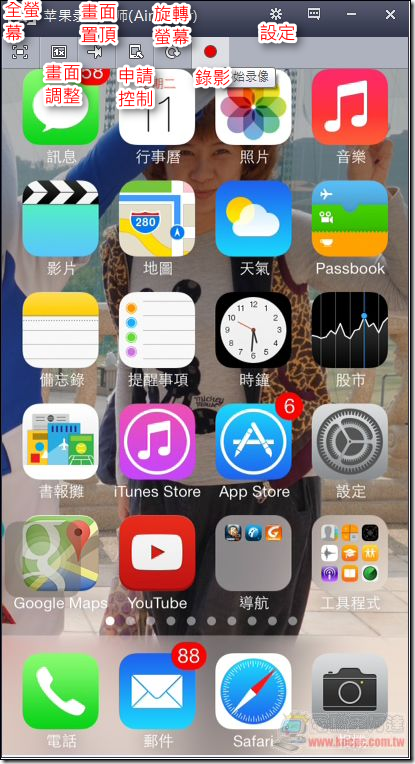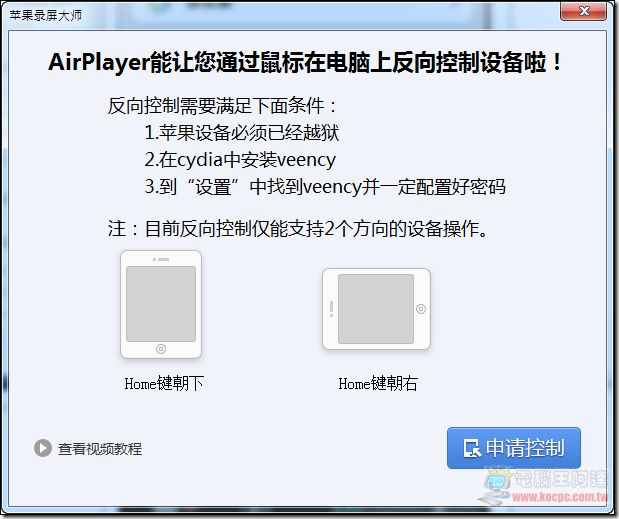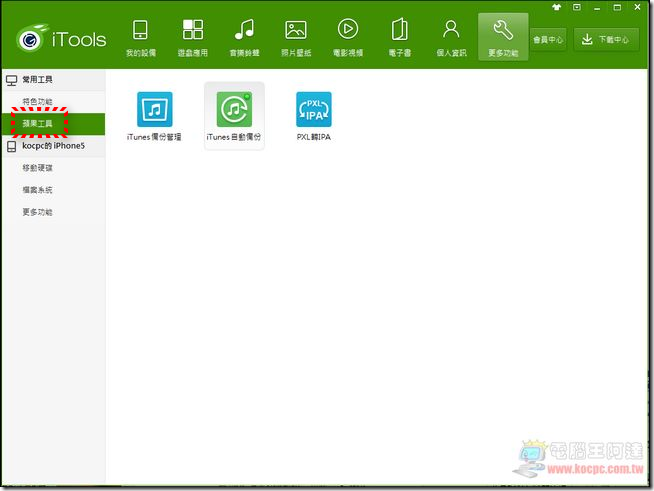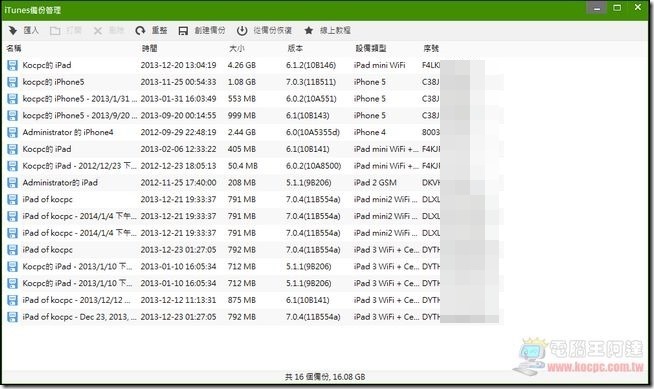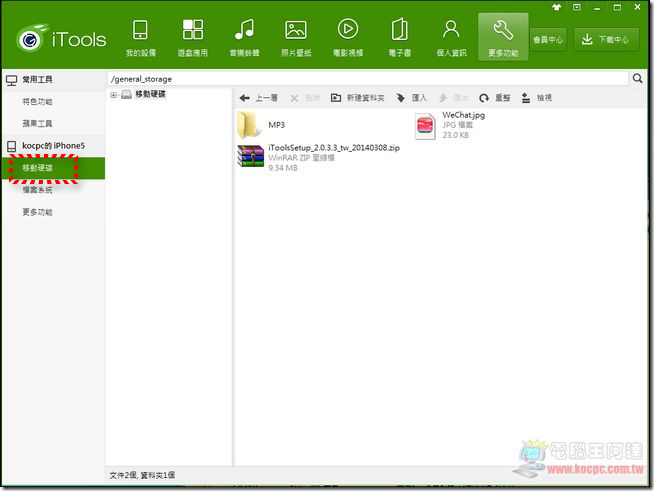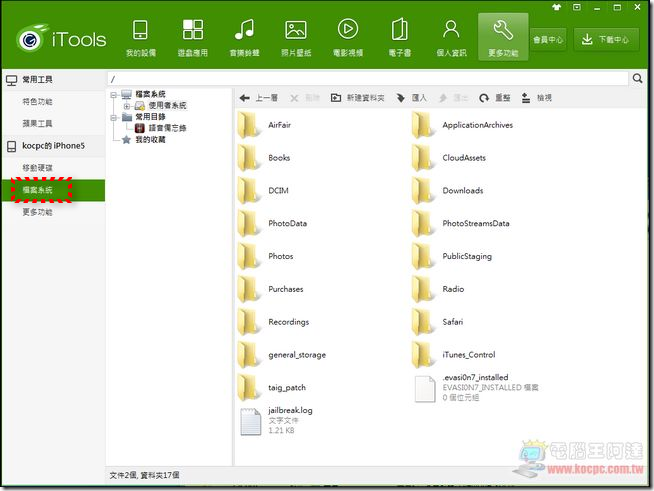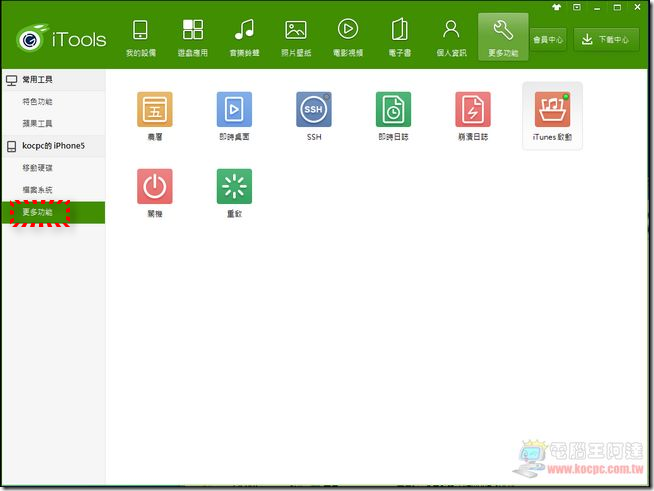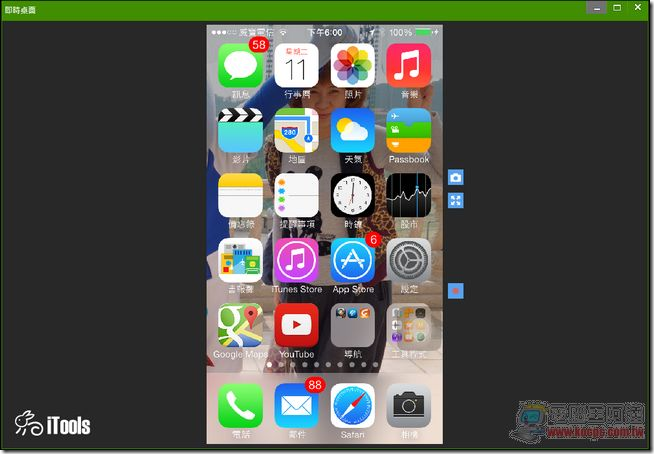電影視頻 & 電子書 & 個人資訊
「電影視頻」與「電子書」的應用都差不多,只要執行「匯入」選擇適合的檔案,如電影視頻是 H.264 格式的 MP4影片(電子書則是PDF檔):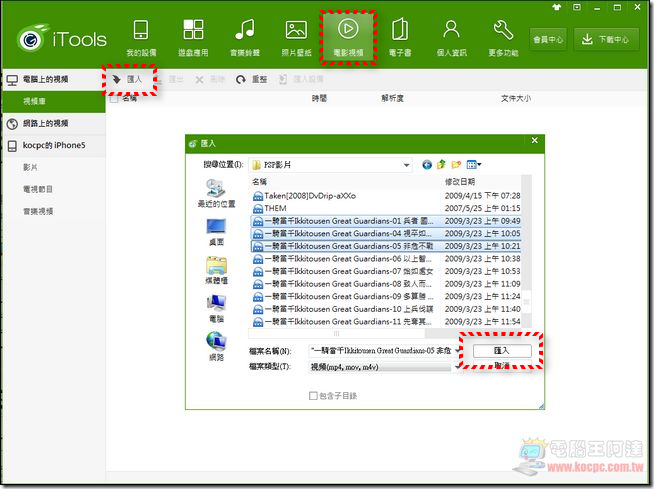
接著匯入裝置就可以使用與播放了: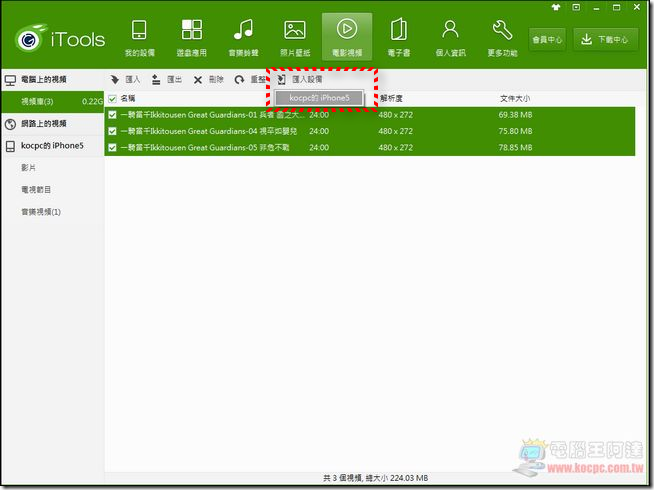
▲匯入的影片可在「影片」選項進行播放動作。
「個人資訊」則是存放通訊錄、備忘錄、瀏覽器書籤、行事曆與簡訊的管理:
更多功能
大家看完前幾項功能的介紹可能只會覺得 iTools的功能「還好吧」、「其他軟體也有呀」之類的感覺,其實 iTools 厲害的當然不只有上面方便管理 iOS 裝置的應用,接下來阿達介紹一些只有 iTools 才有的「特色功能」吧!
蘋果錄影大師
以往我們想要把 iOS 裝置上的畫面投射到投影機進行簡報的話,都必須要另外添購 Apple TV 才能以「AirPlay」的方式鏡射到投影機中,現在透過 iTools 內建的「蘋果錄影大師」就可以輕鬆辦到!首先執行「特色功能」中的「蘋果錄影大師」:
接著安裝「AirPlayer」組件:
現在您的電腦就化身成為您的 Apple TV,可以執行「AirPlay」的動作了:
第一次執行前也先解除防火牆對「蘋果錄像大師」的封鎖:
之後啟動您 iOS 裝置上的「AirPlay」功能就會發現一個新的「iTools」裝置可以進行「鏡像輸出」的動作:
如此便可以不需要 Apple TV,只要有電腦與 iTools就可以進行 Airplay或簡報了,蘋果錄像大師的「AirPlayer」雖然厲害,但還是有極限的,如播放影片就沒有原生 Apple TV 流暢,但做簡報或是 App 應用教學倒不是問題:
AirPlayer 使用介紹:
在電腦上的 AirPlayer 還可以執行各項進階功能,其中錄影的部分相當實用:
以下是使用「蘋果錄像大師」所錄製的影片(無聲):
如果想在 AirPlayer 視窗中控制 iOS裝置的話,只要去 Cydia 安裝「veency」套件(需JB)即可:
您知道 iOS 裝置的系統備份檔都相當大且佔空間嗎?使用「蘋果工具」「iTunes備份管理」就可以輕鬆的檢視電腦中的備份檔是否過期了或沒有保留價值了:
可快速進行備份檔管理或直接由備份檔進行還原:
其他
其他的應用還有「移動硬碟」,透過這個功能,您可以把 iOS 裝置當作一般隨身碟使用,可放置任何檔案,不過前提是不管儲存或讀取的電腦都必須要有安裝「iTools」才可以存取裝置內的內容:
「檔案系統」可編輯 iOS 裡面的檔案結構,如果沒有JB的話可管理的就是一般的照片影片與App資源(如放在 iWorks 裡面的文件檔),JB 過的朋友則可以進行最高權限的系統檔案編輯與 App 所有檔案內容的編輯與管理(但要注意一不小心可能把系統搞掛):
「更多功能」中的「即時桌面」也可以鏡射顯示 iOS 裝置的畫面,也可以進行截圖、錄影等動作,不過這就需要連接傳輸線了,不像「蘋果錄像大師」般可以直接無線傳輸畫面那麼方便:
總而言之「iTools」幾乎包含了所有您想的到的所有功能,只要能夠善用此工具相信會讓您事半功倍甚至不太需要再使用iTunes了,而且就算不JB絕大部分的功能也幾乎都能使用而且支援最新版iOS7(大概只差異在 ipa檔安裝與最高權限系統目錄編輯功能),阿達相當推薦這個好用的iOS裝置管理軟體,您也不妨試試看!
延伸閱讀: